说在前面的话
我的机器是总共4台,分别为ubuntucmbigdata1、ubuntucmbigdata2、ubuntucmbigdata3和ubuntucmbigdata4。(注意啦,以下是针对Ubuntu系统的)
在ubuntucmbigdata1上执行了
sudo apt-get install cloudera-manager-daemons cloudera-manager-server sudo apt-get install cloudera-manager-daemons cloudera-manager-agent
即,ubuntucmbigdata1是既做server,又做agent。
在ubuntucmbigdata2、ubuntucmbigdata3和ubuntucmbigdata4上执行了
sudo apt-get install cloudera-manager-daemons cloudera-manager-agent
即,ubuntucmbigdata2、3、和4是只做agent。
在ubuntucmbigdata1、ubuntucmbigdata2、ubuntucmbigdata3、ubuntucmbigdata4上
新建文件sudo vi /etc/apt/sources.list.d/cloudera-manager.list,复制以下内容到cloudera.list里
# Packages for Cloudera Manager, Version 5, on Ubuntu 14.04 x86_64 deb [arch=amd64] http://archive.cloudera.com/cm5/ubuntu/trusty/amd64/cm trusty-cm5 contrib deb-src http://archive.cloudera.com/cm5/ubuntu/trusty/amd64/cm trusty-cm5 contrib
并且在在ubuntucmbigdata1、ubuntucmbigdata2、ubuntucmbigdata3、ubuntucmbigdata4上
向apt添加cloudera源公钥,在所有节点执行如下命令:
curl -s http://archive.cloudera.com/cm5/ubuntu/trusty/amd64/cm/archive.key | sudo apt-key add -
然后,再sudo apt-get update
问题详情
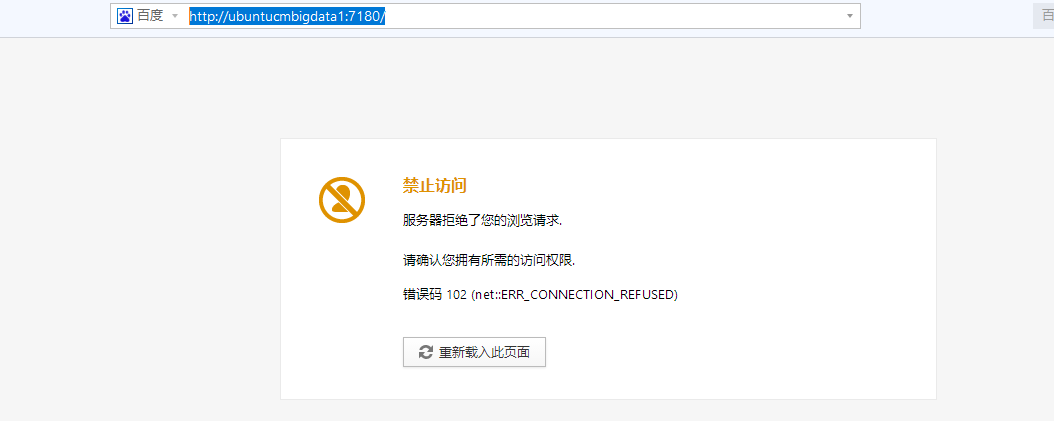
解决办法
思路1:
Starting cloudera-scm-server: * Couldn't start cloudera-scm-server的解决办法(图文详解)
思路2:
查看cloudera-scm-agent的运行日志
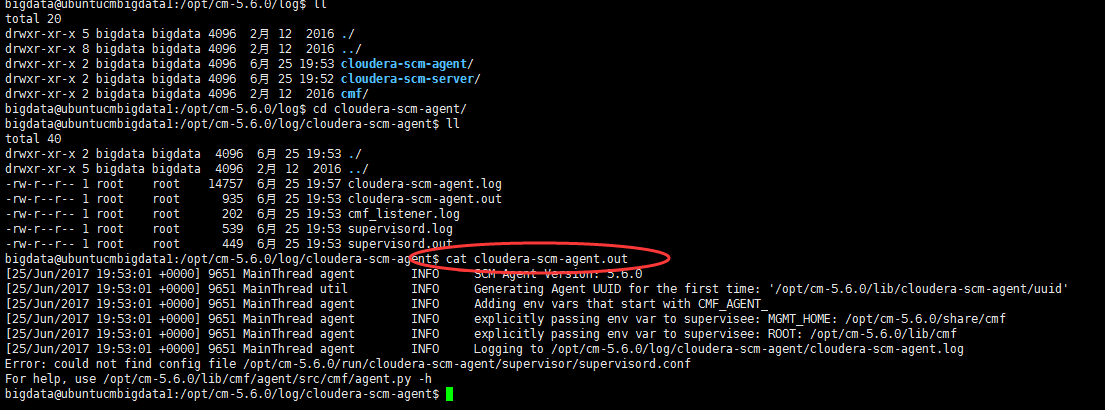
bigdata@ubuntucmbigdata1:/opt/cm-5.6.0/log$ ll total 20 drwxr-xr-x 5 bigdata bigdata 4096 2月 12 2016 ./ drwxr-xr-x 8 bigdata bigdata 4096 2月 12 2016 ../ drwxr-xr-x 2 bigdata bigdata 4096 6月 25 19:53 cloudera-scm-agent/ drwxr-xr-x 2 bigdata bigdata 4096 6月 25 19:52 cloudera-scm-server/ drwxr-xr-x 2 bigdata bigdata 4096 2月 12 2016 cmf/ bigdata@ubuntucmbigdata1:/opt/cm-5.6.0/log$ cd cloudera-scm-agent/ bigdata@ubuntucmbigdata1:/opt/cm-5.6.0/log/cloudera-scm-agent$ ll total 40 drwxr-xr-x 2 bigdata bigdata 4096 6月 25 19:53 ./ drwxr-xr-x 5 bigdata bigdata 4096 2月 12 2016 ../ -rw-r--r-- 1 root root 14757 6月 25 19:57 cloudera-scm-agent.log -rw-r--r-- 1 root root 935 6月 25 19:53 cloudera-scm-agent.out -rw-r--r-- 1 root root 202 6月 25 19:53 cmf_listener.log -rw-r--r-- 1 root root 539 6月 25 19:53 supervisord.log -rw-r--r-- 1 root root 449 6月 25 19:53 supervisord.out bigdata@ubuntucmbigdata1:/opt/cm-5.6.0/log/cloudera-scm-agent$ cat cloudera-scm-agent.out [25/Jun/2017 19:53:01 +0000] 9651 MainThread agent INFO SCM Agent Version: 5.6.0 [25/Jun/2017 19:53:01 +0000] 9651 MainThread util INFO Generating Agent UUID for the first time: '/opt/cm-5.6.0/lib/cloudera-scm-agent/uuid' [25/Jun/2017 19:53:01 +0000] 9651 MainThread agent INFO Adding env vars that start with CMF_AGENT_ [25/Jun/2017 19:53:01 +0000] 9651 MainThread agent INFO explicitly passing env var to supervisee: MGMT_HOME: /opt/cm-5.6.0/share/cmf [25/Jun/2017 19:53:01 +0000] 9651 MainThread agent INFO explicitly passing env var to supervisee: ROOT: /opt/cm-5.6.0/lib/cmf [25/Jun/2017 19:53:01 +0000] 9651 MainThread agent INFO Logging to /opt/cm-5.6.0/log/cloudera-scm-agent/cloudera-scm-agent.log Error: could not find config file /opt/cm-5.6.0/run/cloudera-scm-agent/supervisor/supervisord.conf For help, use /opt/cm-5.6.0/lib/cmf/agent/src/cmf/agent.py -h bigdata@ubuntucmbigdata1:/opt/cm-5.6.0/log/cloudera-scm-agent$
当cloudera-scm-server、cloudera-scm-agent start启动成功之后,可通过http://主节点IP:7180来访问CM,用户名密码都为admin。剩下的就是一直点下一步和根据具体的需求来配置集群了。

注意,在此之前。
注意,在此之前。
ubuntucmbigdata1机器上,则需要执行
bigdata@ubuntucmbigdata1:~$ sudo /usr/share/cmf/schema/scm_prepare_database.sh mysql scm scm scm_password [sudo] password for bigdata: Sorry, try again. [sudo] password for bigdata: JAVA_HOME=/usr/java/jdk1.7.0_80 Verifying that we can write to /etc/cloudera-scm-server Creating SCM configuration file in /etc/cloudera-scm-server Executing: /usr/java/jdk1.7.0_80/bin/java -cp /usr/share/java/mysql-connector-java.jar:/usr/share/java/oracle-connector-java.jar:/usr/share/cmf/schema/../lib/* com.cloudera.enterprise.dbutil.DbCommandExecutor /etc/cloudera-scm-server/db.properties com.cloudera.cmf.db. [ main] DbCommandExecutor INFO Successfully connected to database. All done, your SCM database is configured correctly!
bigdata@ubuntucmbigdata1:~$ sudo service cloudera-scm-server start
[sudo] password for bigdata:
Starting cloudera-scm-server: * cloudera-scm-server started
bigdata@ubuntucmbigdata1:~$
bigdata@ubuntucmbigdata1:~$ sudo service cloudera-scm-agent start
[sudo] password for bigdata:
Starting cloudera-scm-agent: * cloudera-scm-agent started
bigdata@ubuntucmbigdata1:~$
然后,在ubuntucmbigdata2、ubuntucmbigdata3、ubuntucmbigdata4上
bigdata@ubuntucmbigdata2:~$ sudo service cloudera-scm-agent start
[sudo] password for bigdata:
Starting cloudera-scm-agent: * cloudera-scm-agent started
bigdata@ubuntucmbigdata2:~$
bigdata@ubuntucmbigdata3:~$ sudo service cloudera-scm-agent start
[sudo] password for bigdata:
Starting cloudera-scm-agent: * cloudera-scm-agent started
bigdata@ubuntucmbigdata3:~$
bigdata@ubuntucmbigdata4:~$ sudo service cloudera-scm-agent start
[sudo] password for bigdata:
Starting cloudera-scm-agent: * cloudera-scm-agent started
bigdata@ubuntucmbigdata4:~$
思路3:
关闭这台机器的防火墙

bigdata@ubuntucmbigdata1:/opt$ sudo ufw disable Firewall stopped and disabled on system startup bigdata@ubuntucmbigdata1:/opt$ sudo ufw status Status: inactive bigdata@ubuntucmbigdata1:/opt$
思路4:
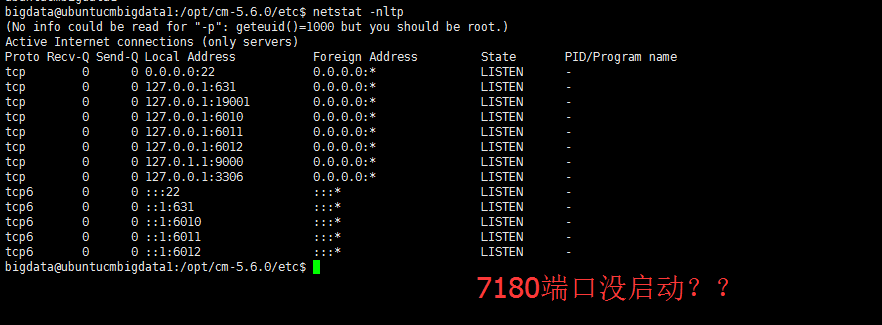
bigdata@ubuntucmbigdata1:/opt/cm-5.6.0/etc$ netstat -nltp (No info could be read for "-p": geteuid()=1000 but you should be root.) Active Internet connections (only servers) Proto Recv-Q Send-Q Local Address Foreign Address State PID/Program name tcp 0 0 0.0.0.0:22 0.0.0.0:* LISTEN - tcp 0 0 127.0.0.1:631 0.0.0.0:* LISTEN - tcp 0 0 127.0.0.1:19001 0.0.0.0:* LISTEN - tcp 0 0 127.0.0.1:6010 0.0.0.0:* LISTEN - tcp 0 0 127.0.0.1:6011 0.0.0.0:* LISTEN - tcp 0 0 127.0.0.1:6012 0.0.0.0:* LISTEN - tcp 0 0 127.0.1.1:9000 0.0.0.0:* LISTEN - tcp 0 0 127.0.0.1:3306 0.0.0.0:* LISTEN - tcp6 0 0 :::22 :::* LISTEN - tcp6 0 0 ::1:631 :::* LISTEN - tcp6 0 0 ::1:6010 :::* LISTEN - tcp6 0 0 ::1:6011 :::* LISTEN - tcp6 0 0 ::1:6012 :::* LISTEN -
思路5:
cloudera-scm-server启动时出现Caused by: javax.persistence.PersistenceException: org.hibernate.exception.GenericJDBCException: Could not open connection问题解决方法(图文详解)
思路6:
时间同步
ntpdate pool.ntp.org
一般前面的6种思路是一定可以解决cloudera manager的7180 web界面访问不了
思路7:(万不得已)
最戳的办法,就是
http://www.aboutyun.com/thread-8992-1-1.html (包含centos、ubuntu、debian和rehat各版本都有)
卸载它,重新来过。
正用得上,刚安装好的CDH5的CM server启不来,只好全部四节点卸载来过。
如在ubuntu系统下
bigdata@ubuntucmbigdata1:/opt/softwares/cm-5.6.0$ sudo rm -Rf /usr/share/cmf /var/lib/cloudera* /var/cache/yum/cloudera* bigdata@ubuntucmbigdata1:/opt/softwares/cm-5.6.0$ sudo apt-get purge 'cloudera-manager-*' bigdata@ubuntucmbigdata1:/opt/softwares/cm-5.6.0$ sudo apt-get purge 'cloudera-manager-*' avro-tools crunch flume-ng hadoop-hdfs-fuse hadoop-hdfs-nfs3 hadoop-httpfs hbase-solr hive-hbase hive-webhcat hue-beeswax hue-hbase hue-impala hue-pig hue-plugins hue-rdbms hue-search hue-spark hue-sqoop hue-zookeeper impala impala-shell kite llama mahout oozie pig pig-udf-datafu search sentry solr-mapreduce spark-python sqoop sqoop2 whirr
bigdata@ubuntucmbigdata1:/opt/softwares/cm-5.6.0$ sudo apt-get clean
bigdata@ubuntucmbigdata1:/opt/softwares/cm-5.6.0$ sudo rm -Rf /usr/share/cmf /var/lib/cloudera* /var/cache/yum/cloudera* /var/log/cloudera* /var/run/cloudera*
bigdata@ubuntucmbigdata1:/opt/softwares/cm-5.6.0$ sudo rm -Rf /var/cache/apt/archives/cloudera*
再进一步卸载彻底干净
见
Cloudera Manager卸载笔记
1、通过管理平台分别停止组件服务和Cloudera Management Service
2、通过管理平台注销并移除Parcles (在控制台注销并移除,无论是安装的Parcles还是未安装的Parcles)
3、停止后台服务
sudo service cloudera-scm-agent stop
sudo service cloudera-scm-server stop
sudo service cloudera-scm-server-db stop
sudo service mysqld stop
4、卸载Cloudera Manager Server
执行命令:sudo /usr/share/cmf/uninstall-cloudera-manager.sh
5、清理配置和缓存信息
在所有agent上执行:sudo umount -v /var/run/cloudera-scm-agent/process
在所有主机上执行:sudo rm -rf /usr/share/cmf;
sudo rm -rf /var/lib/cloudera*;
sudo rm -rf /var/cache/yum/x86_64/6/cloudera*;
sudo rm -rf /var/log/cloudera*;
sudo rm -rf /var/run/cloudera* /etc/cloudera*
6、卸载rpm安装包
1)查看 rpm -qa | grep cloudera
2)卸载 for f in `rpm -qa | grep cloudera ` ; do sudo rpm -e ${f} ; done
7、清理安装文件
sudo rm -rf /var/lib/hadoop-* /var/lib/impala /var/lib/solr /var/lib/zookeeper /var/lib/hue /var/lib/oozie /var/lib/pgsql /var/lib/sqoop2 /data/dfs/ /data/impala/ /data/yarn/ /dfs/ /impala/ /yarn/ /var/run/hadoop-*/ /var/run/hdfs-*/ /usr/bin/hadoop* /usr/bin/zookeeper* /usr/bin/hbase* /usr/bin/hive* /usr/bin/hdfs /usr/bin/mapred /usr/bin/yarn /usr/bin/sqoop* /usr/bin/oozie /etc/hadoop* /etc/zookeeper* /etc/hive* /etc/hue /etc/impala /etc/sqoop* /etc/oozie /etc/hbase* /etc/hcatalog
略过其它软件,只删除hadoop相关
sudo rm -rf ` find /var/lib/alternatives/* ! -name "mta" ! -name "print" ! -name "zlibrary-ui" -mtime -3`
8、如果有hadoop先关进程还在,则杀死
for u in hdfs mapred cloudera-scm hbase hue zookeeper oozie hive impala flume; do sudo kill $(ps -u $u -o pid=); done
9、清理parcel
sudo rm -rf /opt/cloudera/parcel-cache /opt/cloudera/parcels
10、清理组件用户
sudo userdel hue;sudo userdel impala;sudo userdel spark;sudo userdel sentry;sudo userdel sqoop2;sudo userdel hbase;sudo userdel oozie;sudo userdel yarn;sudo userdel mapred;sudo userdel zookeeper;sudo userdel httpfs;sudo userdel solr;sudo userdel kms;sudo userdel hive;sudo userdel flume;sudo userdel hdfs;sudo userdel sqoop;sudo userdel llama;sudo userdel cloudera-scm;sudo userdel postgres;
然后,就可以继续了。(这是针对bin方式来安装)

更多安装方法,请见
Ubuntu14.04下完美安装cloudermanage多种方式(图文详解)(博主推荐)
也许,你在卸载中,会遇到如下问题
Clouder Manager安装时出现please remove the following file: /etc/cloudera-scm-server/db.properties问题解决(图文详解)
最后成功!

藏经阁技术资料分享群二维码

